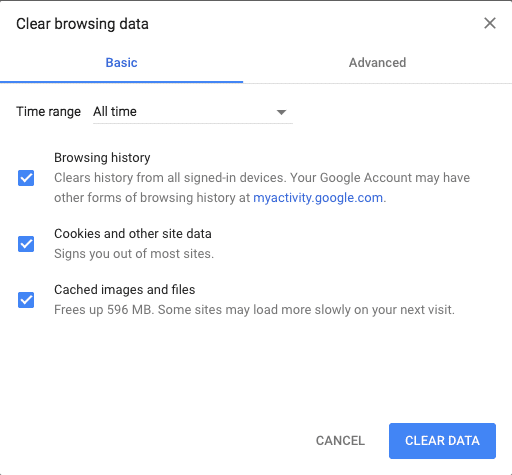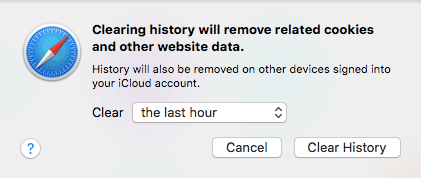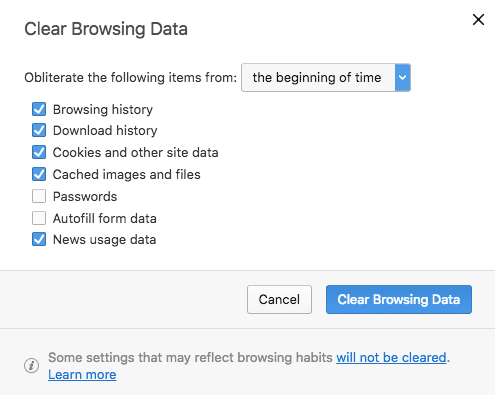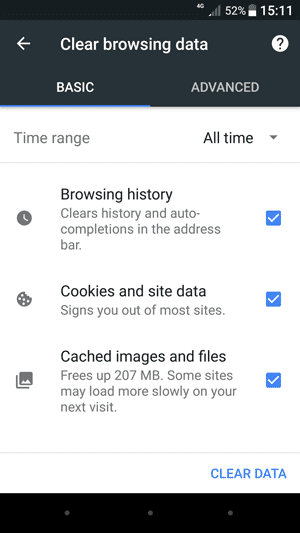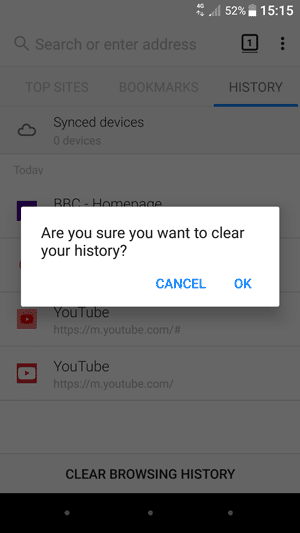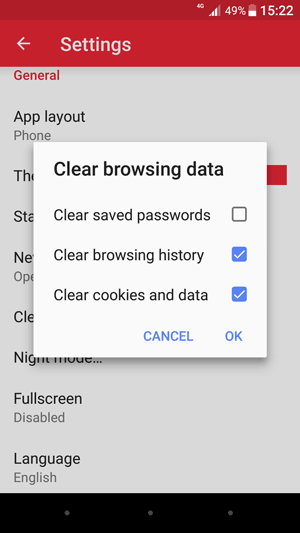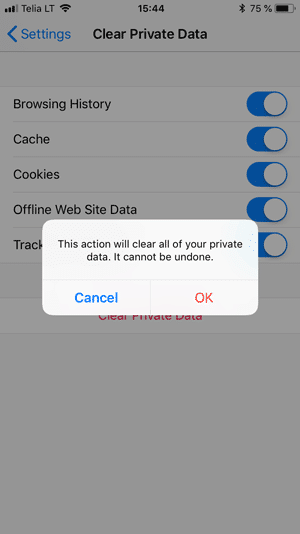در این راهنما یاد خواهید گرفت که چگونه حافظه کش ، تاریخچه و کوکی ها را از مرورگرهای مختلف دسکتاپ و موبایل حذف کنید. قبل از آموزش پاک کردن حافظه کش مرورگر ، بگذارید مروری بر حافظه کش و اینکه کش چگونه کار می کند داشته باشیم.
حافظه کش مرورگر چیست؟
حافظه پنهان یا همان کش مرورگر به یک حافظه موقت اشاره دارد که با هدف سریعتر کردن بارگذاری وب سایت ها انجام می شود. این با ذخیره کردن پرونده های استاتیک در حافظه رایانه محلی کار می کند. اینکار میزان درخواست ارسال شده به سرور وب که فایلهای واقعی را در اختیار دارد، کاهش می دهد و در عوض آنها را از فضای محلی بارگیری می کند. از این رو، با ذخیره عناصر مانند HTML ، CSS ، JS و تصاویر، مرورگر به طور چشمگیری زمان بارگذاری و استفاده از منابع را کاهش می دهد.
داده های کش شده چیست؟
Cache اصطلاحی است که برای توصیف یک ذخیره موقت استفاده می شود. بنابراین داده های کش شده، مجموعه موارد ذخیره شده در محل ذخیره حافظه کش است. هر وقت از یک مرورگر برای یک پرونده خاص درخواست می شود، ابتدا بررسی می کند که منبع به صورت محلی در دسترس است یا خیر. در صورت عدم یافتن، مرورگر درخواستی را به سرور وب مربوطه ارسال می کند و بسته به نوع پرونده، آن را به عنوان داده های کش شده ذخیره می کند.
پاک کردن حافظه کش چه کاری انجام می دهد؟
پاک کردن حافظه کش مرورگر تمام داده های ذخیره شده موقت را حذف می کند. در نتیجه، پس از پاک کردن همه حافظه کش، وقتی از ابتدا به یک وب سایت دسترسی پیدا می کنید، بارگذاری آن زمان بیشتری می برد. این امر به این دلیل اتفاق می افتد که هیچ منبعی در محلی قابل بازیابی نیست و همه آنها باید توسط سرور وب مربوطه تحویل داده شوند.
چرا حافظه کش پاک شود؟
پرونده های جمع آوری شده در حافظه کش مرورگر می توانند با گذشت زمان مقدار زیادی فضای دیسک را به خود اختصاص دهند. این ممکن است باعث شود مرورگر شما کندتر از حد معمول کار کند و از منابع اضافی استفاده کند. علاوه بر این، منابع منسوخ شده در حافظه کش ممکن است باعث شود محتوای نادرست مشاهده شود. به عنوان مثال، ممکن است در مشاهده تغییرات جدید و به روزرسانی های ایجاد شده در یک وب سایت دچار مشکل شوید. بنابراین، پاک کردن حافظه کش مرورگر هر از گاهی ممکن است به جلوگیری از چنین نتایجی کمک کند.
نحوه پاک کردن حافظه کش مرورگر در سیستم عامل های دسکتاپ
پاک کردن حافظه کش کاری نسبتاً آسان در اکثر مرورگرهای دسکتاپ است. بیایید ببینیم که چگونه می توان آن را در محبوب ترین ها انجام داد.
حذف کش مرورگر گوگل کروم (Google Chrome)
1. منو جانبی بالا مروگر را باز کنید و به بخش History » History مراجعه کنید.
2. گزینه Clear Browsing Data را انتخاب کنید.
3. محدوده زمانی را انتخاب کنید. برای حذف همه موارد، All Time را انتخاب کنید.
4. عناصر را برای پاک کردن انتخاب کنید – حافظه کش، کوکی ها، تاریخچه.
5. دکمه Clear Data را فشار دهید.
نکته مفید:
کاربران Windows می توانند با فشار دادن Ctrl + Shift + Delete به برگه پاکسازی مراجعه کنند.
کاربران Mac OS می توانند با فشار دادن Command + Shift + Delete از میانبر استفاده کنند.
حذف کش مرورگر موزیلا فایرفاکس (Mozilla Firefox)
1. منوی جانبی بالا را باز کنید و به بخش Library » History » Clear Recent History بروید.
2. محدوده زمانی را انتخاب کنید. برای پاک کردن همه زمان ها، گزینه All Time را انتخاب کنید.
3. انتخاب عناصر برای پاک کردن – کش، کوکی ها، تاریخچه و موارد دیگر.
4. بر روی دکمه Clear Now کلیک کنید.
نکته مفید:
کاربران Windows می توانند از Ctrl + Shift + Delete برای دسترسی سریع به برگه پاکسازی استفاده کنند.
کاربران Mac OS می توانند همین کار را با فشار دادن Command + Shift + Delete انجام دهند.
حذف کش مرورگر سافاری (Safari)
1. در منوی بالا بر روی History و سپس بر روی Clear History کلیک کنید.
2. بازه زمانی را انتخاب کنید. برای پاک کردن همه چیز، گزینه all history را انتخاب کنید.
3. Safari بدون امکان انتخاب، تاریخچه، حافظه کش، کوکی ها را حذف می کند.
4. بر روی دکمه Clear History کلیک کنید.
نکته مفید:
کاربران Windows می توانند با فشار دادن Ctrl + Shift + Delete ، برگه را سریعتر باز کنند.
کاربران Mac OS با فشار دادن Command + Shift + Delete می توانند همین عمل را انجام دهند.
حذف کش مرورگر اپرا (Opera)
1. روی آیکن History واقع در پایین منو کلیک کنید.
2. دکمه Clear Browsing Data را بزنید.
3. محدوده زمانی را انتخاب کنید. برای حذف همه چیز، the beginning of time را انتخاب کنید.
4. عناصر برای حذف را انتخاب کنید.
5. روی دکمه Clear Browsing Data کلیک کنید.
نکته مفید:
کاربران Windows می توانند با فشار دادن Ctrl + Shift + Delete ، برگه را سریعتر باز کنند.
کاربران Mac OS با فشار دادن Command + Shift + Delete می توانند از میانبر مشابه استفاده کنند.
حذف کش مرورگر مایکروسافت اج (Microsoft Edge)
1. به سمت منوی سمت راست و به قسمت Settings بروید.
2. در قسمت Clear browsing data هر آنچه که می خواهید پاک شود را انتخاب کنید.
3. روی دکمه Clear کلیک کنید و منتظر بمانید تا روند به پایان برسد.
4. شما همچنین می توانید با روشن کردن گزینه پایین، تنظیم کنید که هر بار مروگر بسته شد به صورت خودکار پاک شود.
نکته مفید:
برای میانبر می توانید بر روی Ctrl + Shift + Delete کلیک کنید.
نحوه پاک کردن حافظه کش مرورگر در موبایل
مرورگرهای موبایل از حافظه کشی به همان روشی که مرورگرهای رومیزی انجام می دهند استفاده می کنند. بنابراین، بیایید نحوه پاک کردن حافظه کش در محبوبترین مرورگرهای دستگاه تلفن همراه را ببینیم.
حذف کش مرورگر گوگل کروم در اندروید
1. به منوی جانبی دسترسی پیدا کرده و به برگه History بروید.
2. روی دکمه Clear Browsing Data کلیک کنید.
3. بازه زمانی را انتخاب کنید. برای حذف همه چیز، گزینه All Time را انتخاب کنید.
4. عناصر مورد نظر برای پاک کردن را انتخاب کنید.
5. بر روی دکمه Clear Data کلیک کنید.
حذف کش مرورگر موزیلا فایرفاکس در اندروید
1. به منوی کناری بروید و بخش History را باز کنید.
2. روی دکمه Clear Browsing History در پایین کلیک کنید.
3. با فشار دادن OK پیام پاپ آپ را تأیید کنید.
حذف کش مرورگر Opera Mini در اندروید
1. روی آیکن Opera در انتهای مرورگر کلیک کنید.
2. آیکن آچار را انتخاب کنید ، که شما را به سمت تنظیمات می برد.
3. گزینه Clear Browsing Data را انتخاب کنید.
4. عناصر مورد نظر برای پاک کردن را انتخاب کنید.
5. با فشار دادن OK تأیید کنید.
حذف کش مرورگر سافاری در iOS
1. به تنظیمات دستگاه iOS خود بروید.
2. بخش Safari را پیدا کنید و آن را باز کنید.
3. تا زمانی که بخش Clear History and Website Data را پیدا نکردید، به پایین حرکت کنید.
4. پاپ آپ حذف شدن را تأیید کنید تا همه چیز حذف شود.
حذف کش مرورگر گوگل کروم در iOS
1. به منو بروید و History را انتخاب کنید.
2. روی دکمه ای که می گوید Clear Browsing Data کلیک کنید.
3. عناصری که می خواهید حذف شوند را انتخاب نمایید.
4. با فشار دادن Clear Browsing Data ، تأیید کنید.
حذف کش مرورگر موزیلا فایرفاکس در iOS
1. منو جانبی را باز کرده و به Settings بروید.
2. تا زمانی که بخش Clear Private Data را پیدا نکردید، حرکت کنید.
3. عناصری را که می خواهید پاک شوند انتخاب کنید.
4. برای تأیید، روی دکمه قرمز رنگی که می گوید Clear Private Data کلیک کنید.
5. پس از مشاهده پنجره، روی OK کلیک کنید.
جمع بندی
در این آموزش، یاد گرفتید که چگونه با استفاده از سیستم عامل های تلفن همراه و دسکتاپ، پاک کردن حافظه کش در مرورگرهای مختلف را انجام دهید.
به خاطر داشته باشید که در برخی موارد، محتوای نادرست وب سایت ممکن است به دلیل حافظه کش مرورگر باشد. بسیاری از ابزارهای ایجاد وب سایت، مانند وردپرس، مکانیزم های حافظه کش خاص خود را دارند که از طرف سرور کار می کنند. در چنین حالتی، پاک کردن کش وردپرس لازم است.